Tutoriel Monster

Le tutoriel est entièrement de ma composition
Toute ressemblance avec un autre tutoriel et/ou création serait totalement fortuite
****
Le tutoriel est déposé sous Copyright©, il est strictement interdit de s'en approprier et/ou de le distribuer sur des sites, forums, blogs, groupes ou autres sans mon autorisation
****
Il est formellement interdit de se servir de ses bases -sous Copyright©, afin de reproduire un tutoriel similaire ou non ou pour des concours, défis ou autres...
****
En cas de reproduction du tutoriel sur le net, nous demandons qu'un lien vers le dit tutoriel -son original©- ou vers Dreamcreations y soit appliqué
Le manque de ce lien est puni par la loi car il enfreint les droits de la propriété intellectuelle
****
Pour des cours ou des traductions, veuillez me contacter
****
Le tutoriel a été réalisé grâce aux tubes du net, à mes tubes Misted et aux tubes de Meguy
Il est interdit d'ôter la signature, de les utiliser sans droit ou d'en faire une banque d'images
****
Réalisé avec PHOTOSHOP CS4
****
Filtres : FM Tile Tools / Fleaming Pear / Unlimited / Simple / Penta.com / Mura's Meister / Toadies / AAA Frames / Graphic Plus / Mehdi
***Pour récupérer le Matériel, cliquez sur le cle USB ci-dessous***
****
Couleurs
AV/P : 1b1b1b
AR/P : a1b5bb
****

****
Filtre / Rendu / Nuages
Filtre / Rendu / Nuages par différence (2x)
****
Copier-coller "Meguy paysage"
Avec l'outil Gomme / Effacer la signature
Placer en haut à droite
****
Copier-coller "Hal2017Fal17"
Avec l'outil Gomme / Effacer la signature
Placer en bas à droite
Glisser ce calque sous le premier paysage
****
Rester sur ce calque
Copier-coller "Hal2017Fal19"
Avec l'outil Gomme / Effacer la signature
Ctrl+T / Cliquer sur la chaînette entre L et H
Redimensionner à 70%
Placer dans la partie supérieure de gauche
FM Tile Tools / Blend Emboss (par défaut)
Fleaming Pear / Flood
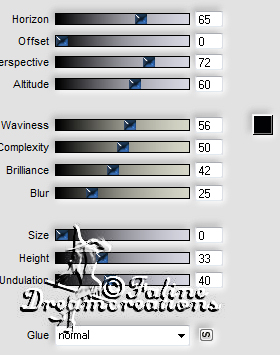
****
Calque / Aplatir l'image
****
Copier-coller "8pointstar"
Ctrl+T / Etirer ce masque sur toute la feuille
Mode : Lumière tamisée
Opacité : 50%
Fond : 80%
Filters Unlimited / Edge, Square / Square Edge 04 (par défaut)
Style de calque / Ombre portée
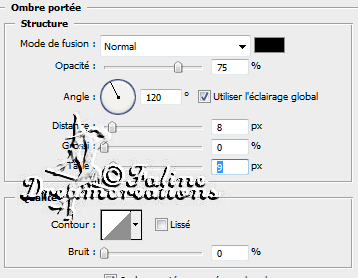
Filtre / Renforcement / Plus net
****
Calque / Aplatir l'image
****
Copier-coller "Rectangle Faline1"
Le placer selon son choix (plus vers le haut de l'image)
Simple / Zoom Out and Flip
Mode : Exclusion
Penta.com / VTR2 (par défaut)
Opacité : 50%
Fond : 50%
Filtre / Renforcement / Plus net
Style de calque / Ombre portée
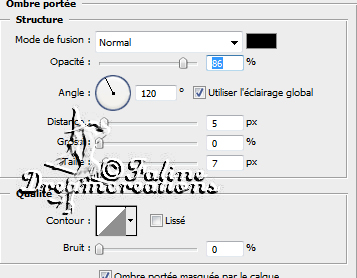
Mura's Meister / Pole Transform
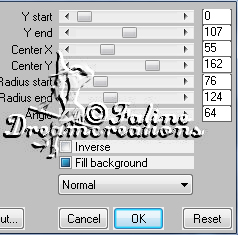
Simple / Zoom Out and Flip
Avec l'outil gomme / Effacer les demi-cercles du haut
****
Copier-coller Rectangle "Faline2"
Placer tout en haut de l'image
Mode : Incrustation
Calque / Dupliquer le calque
Glisser tout en bas de l'image
Mode : Lumière tamisée
****
Calque / Dupliquer le calque
Simple / Blintz
Style de calque / Biseautage et estampage
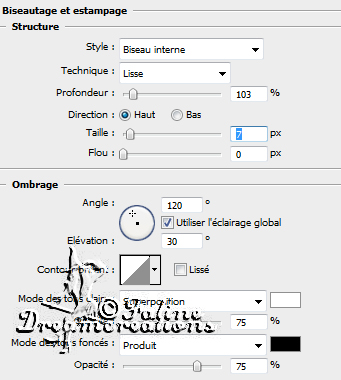
Style de calque / Biseautage et estampage / Texture
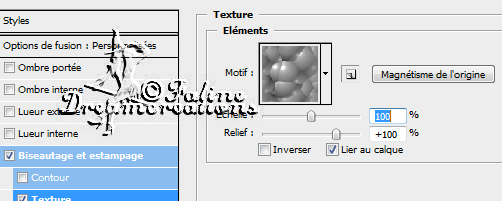
****
Copier-coller "Monster de Meguy"
Avec l'outil Gomme / Effacer la signature
Bien placer entre les paysages
Style de calque / Ombre portée
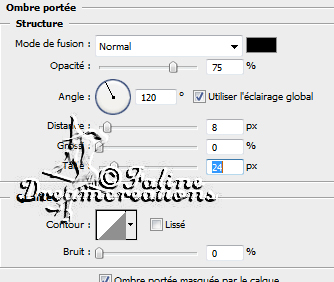
****
Calque / Aplatir l'image
****
Copier-coller "Rectangle Faline3"
Placer contre le bord gauche
Toadies / Whats Are You (24-20)
AAA Frames / Foto frame (par dafaut)
****
Calque / Aplatir l'image
****
Image / Taille de la zone de travail / Relative coché
2 pixels : Couleur AV/P
****
Image / Taille de la zone de travail / Relative coché
32 pixels : Couleur AR/P
Avec la Baguette magique / sélectionner la bordure de 32 pixels
Graphic Plus / Cross Shadow (par défaut)
Penta.com / VTR2 (par défaut)
Déselectionner
****
Image / Taille de la zone de travail / Relative coché
2 pixels : Couleur AV/P
****
Image / Taille de la zone de travail / Relative coché
36 pixels : Couleur AR/P
Avec la Baguette magique / sélectionner la bordure de 36 pixels
Calques / Nouveau / Calque par copier
Reselectionner cette bordure
****
Dans la Palette des calques
Dégradé Linéaire AV/P – AR/P
****
Tracer le dégradé linéaire du haut vers le centre en maintenant la touche Maj enfoncée pour rester bien droit
Mehdi / Fur (20-20)
Style de calque / Ombre interne (par défaut)
Déselectionner
****
Calque / Aplatir l'image
****
Image / Taille de la zone de travail / Relative coché
2 pixels : Couleur AV/P
****
Copier-coller "Araignée"
Placer sur la bordure, à gauche de l'image
Style de calque / Ombre portée
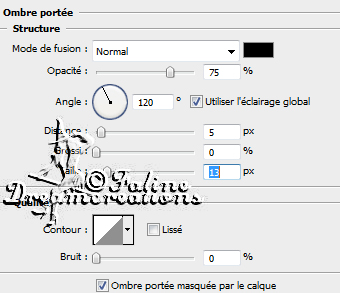
Calque / Dupliquer le calque
Copier style de calque
****
Copier-coller "Lune"
Placer à droite de l'image
Opacité : 70%
****
Copier-coller "web-009"
Placer près de la première bordure de gauche
Coller style de calque
****
Copier-coller "Arbre mort"
Edition / Transformation / Symétrie Axe Horizontal
Placer contre le bord de droite
Coller style de calque
****
Copier-coller "Texte Faline"
Placer selon son choix
Mode : Luminosité
Style de calque / Ombre portée (par défaut)
Calque / Dupliquer le calque
****
Se placer sur le calque de dessous
Toadies / What Are You ? (24-20)
Mode : Obscurcir
Filtre / Renforcement / Plus net
****
Se placer sur la calque de dessus (le texte)
Alt+ Clic sur le calque
Le mot "Monster" est sélectionné
Graphic Plus / Cross Shadow (à la question de pixeliser le calque faire ok)
Déselectionner
Filtre / Renforcement / Plus net
Filters Unlimited / &<Bkg Designer sf10 III> / Tremors (222-13-13)
Opacité : 90%
Fond : 75%
****
Signer
Calque / Aplatir l'image
****
Et voilà, il reste à redimensionner si nécessaire et à enregistrer en Jpeg / Qualité Max / De Base
****
J'espère que ce tuto vous a plu
Il est déposé sous Copyright©, il est interdit de s'en approprier
****
Merci Meguy


